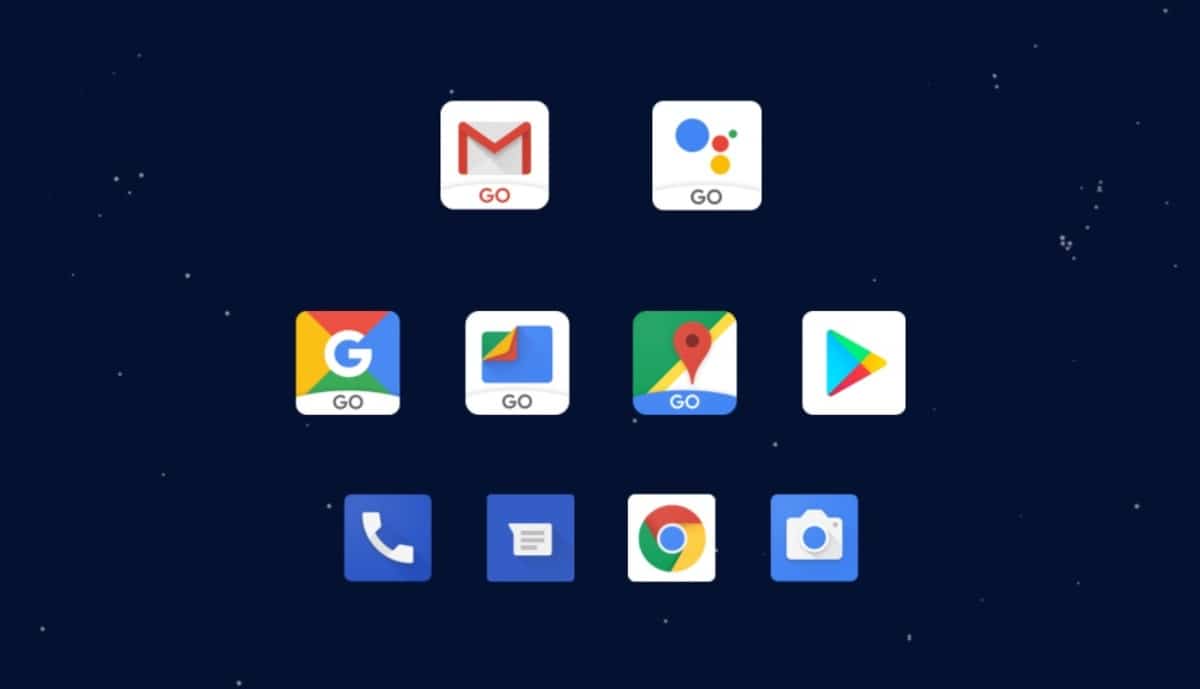
Android je najpoužívanejší mobilný operačný systém doteraz je prítomný takmer u všetkých výrobcov, okrem telefónov Huawei a Apple. Zaberá veľké percento, a to natoľko, že je to prevládajúci softvér na trhu, a to všetko po tom, čo sme videli dobrý výkon verzie 12.
K tomu sa pridáva vyhľadávač Google, vyhľadávací gigant, ktorý funguje už mnoho rokov a tiež poskytuje všetkým používateľom pracovné nástroje. Je isté, že pri niektorých príležitostiach niektoré z nich zlyhali, či už je to Gmail, Kalendár alebo akýkoľvek iný z množstva dostupných e-mailov.
Pri používaní vášho zariadenia je to takmer isté Dostali ste správu „Google stále nefunguje“, ak nie a urobíte to neskôr, je dobré nájsť riešenie. Tento problém je spôsobený aplikáciou Google, ktorá je zvyčajne predinštalovaná na väčšine zariadení so systémom Android.

Chyba, ktorá sa zapísala do histórie
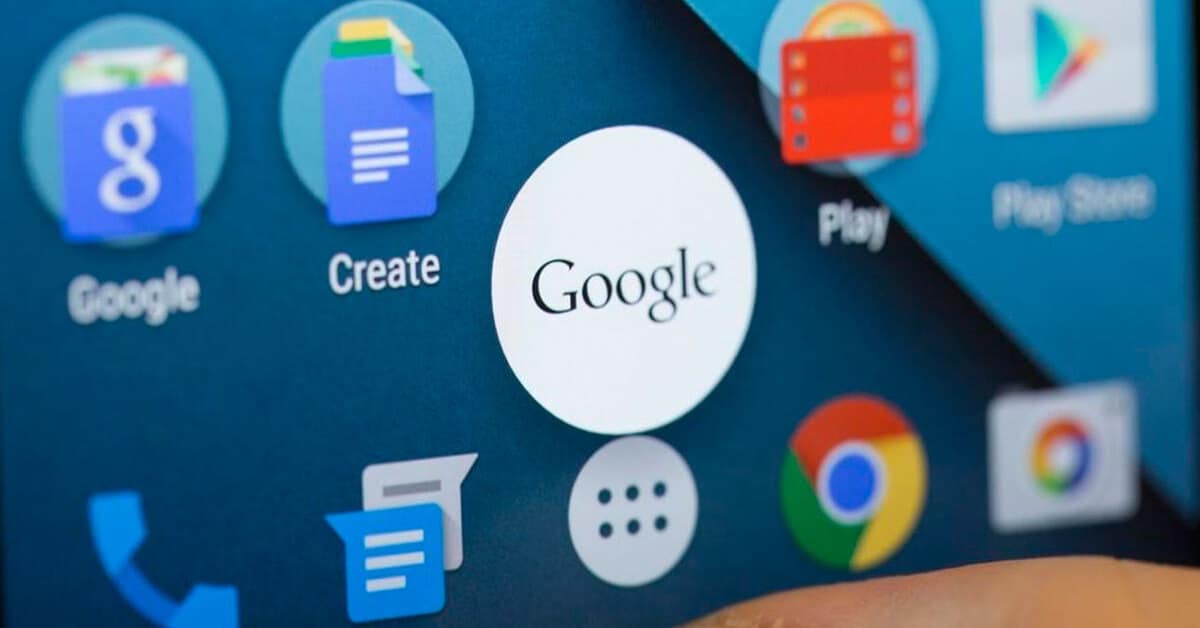
Mnohí sa obávali tejto chyby, časom riešenia prišiel od Google, ktorý to musel opraviť aktualizáciou zahrnutou v záplate pre Android. Bolo to kvôli chybe, ktorá zobrazovala toto upozornenie na našej obrazovke a ktorá dávala tri možné možnosti vrátane zatvorenia aplikácie.
Riešením bolo nedotknúť sa žiadneho z týchto troch, ale zastaviť aplikáciu, aby sa táto správa už počas našej relácie nezobrazovala. Ak by ste po čase vynútili zastavenie, znova by sa to objavilo, takže ak by ste chceli, aby úplne zmizlo, museli by ste ho vypnúť.
Toto upozornenie, upozornenie „Google stále nefunguje“. Pôvodne sa ukazoval na zariadeniach Google, na Pixeloch, konkrétne na modeli Pixel 2 XL. Postupom času sa objavil aj v iných modeloch mimo terminálov Google, takže nešlo o ojedinelú chybu a dostal sa do ďalších desiatich modelov telefónov.
Riešenie pre správu „Google stále nefunguje“
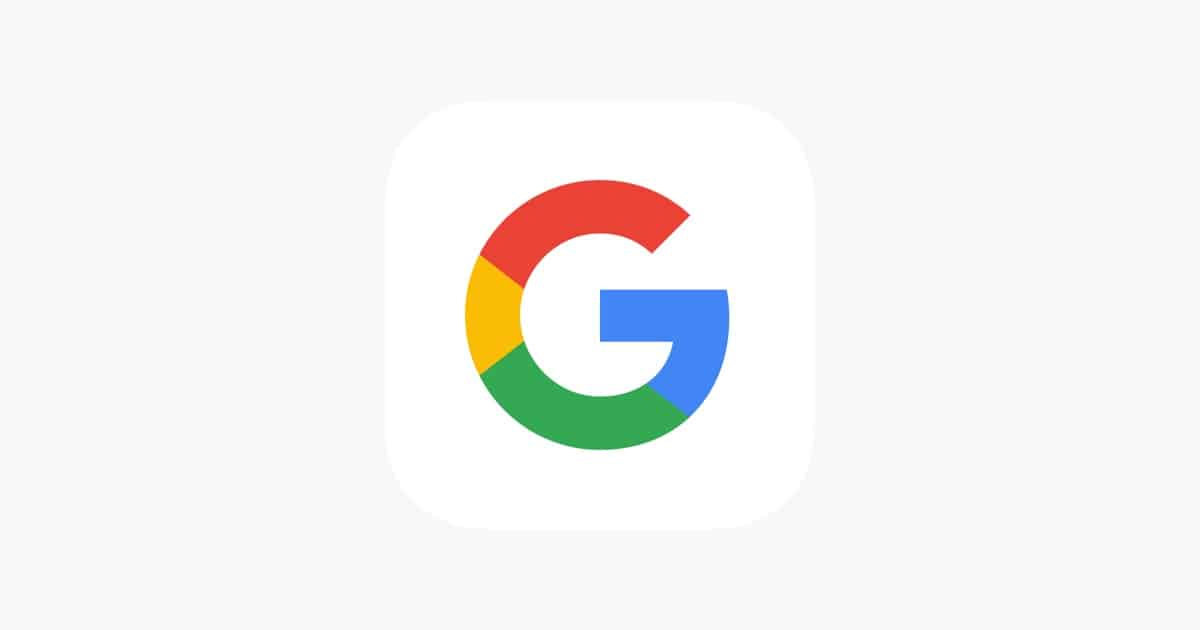
V momente, keď to má riešenie, zastavte proces a na druhej strane jej vypnutie je najdrastickejšie, aj keď treba povedať, že túto aplikáciu z nejakého dôvodu určite chcete používať. Aplikácia Google sa zvyčajne používa na rýchly prechod do vyhľadávača a vyhľadanie niečoho konkrétneho v sieti sietí.
Napriek tomu, že sa objavuje na smartfónoch Pixel, postupom času sa objavil aj na iných termináloch, takže ak sa kedykoľvek objaví, je vhodné, aby ste hľadali riešenie. Nestojí za to, aby ste aplikáciu zatvorili, ak tak urobíte, znova sa objaví, pretože ide len o reštart pomôcky.
Riešenie na odstránenie správy „Google stále nefunguje“ je nasledovné:
- Prvým krokom je otvorenie „Nastavenia“
- Potom zadajte „Aplikácie“ a nájdite „Google“, zobrazí sa vám logo „G“ so štyrmi farbami, kliknite naň
- Po otvorení stlačte „Vynútiť zastavenie“
- Nakoniec kliknite na „Zakázať“, aby sa aplikácia znova neotvorila a nezobrazila túto správu
Napriek tomu, že vám zobrazujú správy s upozornením, že môžete stratiť informácieNebojte sa, nebude, jediné, čo sa stane je, že sa zastaví a neotvorí sa, kým sa nerozhodnete. Táto aplikácia nie je veľmi užitočná, ak máte prehliadač Google Chrome alebo iný, na rýchle otváranie stránok vám postačí.
Reštartujte svoj smartphone
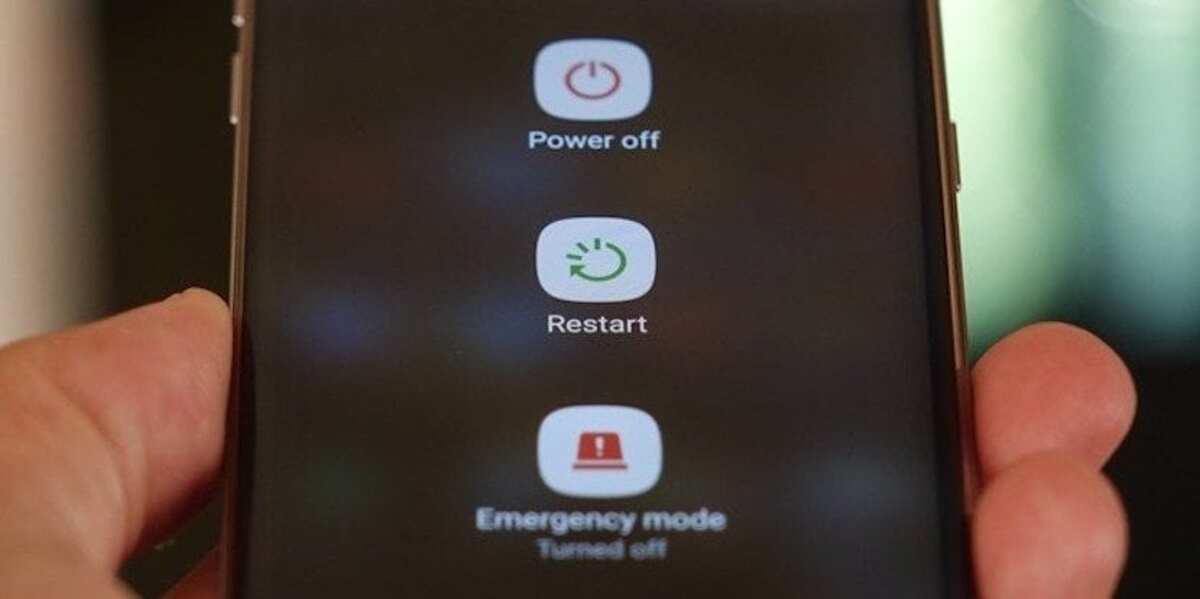
Táto chyba, podobne ako ostatné, má niekedy jednoduché riešenie, na reštartovanie mobilného zariadenia. Vzhľadom na zaťaženie údajov a informácií sa niekedy vyskytujú problémy, jedným z nich je, že ak ho zakážete, prestane sa zobrazovať a už sa na obrazovke nezobrazí, ak ho nepovolíte.
Reštart niekedy zlepšuje výkon smartfónu a dokonca opravuje chyby, z ktorých mnohé sú pre používateľov neočakávané. Stlačte tlačidlo napájania na niekoľko sekúnd a počkajte, kým sa zobrazia možnosti, stlačte „Reštartovať“ a počkajte na proces, ktorý zvyčajne trvá 1-2 minúty.
Problém „Google stále nefunguje“ je zvyčajne vyriešený, aspoň v niekoľkých prípadoch, aj keď niekedy nie, pretože ide o problém aplikácie. Každé zariadenie treba aspoň raz za dva týždne reštartovať, aby mobil išiel rýchlejšie a nebol taký preťažený.
Vymažte vyrovnávaciu pamäť aplikácie
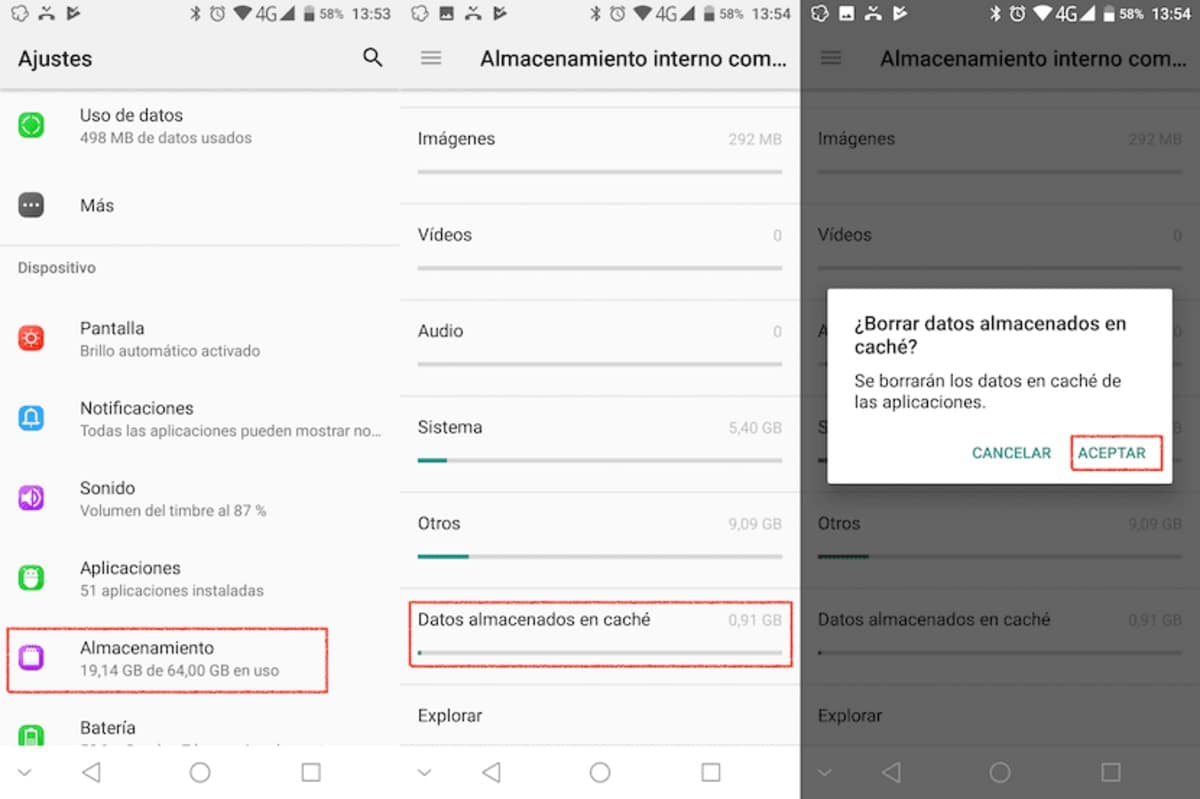
Je to ďalšie riešenie, ak nechcete zakázať aplikáciu Google v telefóne nástroj na vymazanie vyrovnávacej pamäte. Je to systémová aplikácia, takže ju nemožno vymazať, ale možno ju zastaviť až do okamihu, keď chceme, čo je ideálne, ak sa chcete vyhnúť tomu, aby sa táto chyba na obrazovke zobrazovala tak často.
Vymazaním dát z pamäte sa aplikácia reštartuje od nuly, vyhne sa problémom a uloží všetko, čo hľadá. Preto, ak vymažete vyrovnávaciu pamäť tejto a ďalších aplikácií, ktoré môžete získať že idú lepšie a s tým konečne získajú väčší výnos.
Ak chcete vymazať vyrovnávaciu pamäť aplikácie, vykonajte na svojom zariadení nasledovné:
- Nájdite „Nastavenia“ a kliknite na túto možnosť
- Teraz prejdite na „Aplikácie“ a načítajte všetky aplikácie dostupné vo vašom telefóne, ak sa nezobrazia všetky, kliknite na „Zobraziť všetky aplikácie“
- Nájdite „Google“, aplikáciu, ktorá zobrazuje štvorfarebné logo
- Kliknite na „Vymazať vyrovnávaciu pamäť“ a kliknite na potvrdenie, aby sa informácie odstránili a tým sa reštartovali informácie a údaje, vďaka čomu budete môcť začať od začiatku a musíte sa prihlásiť, ak ste uložili používateľa a heslá webových stránok
Po vymazaní vyrovnávacej pamäte aplikácia nezobrazí správu „Google stále nefunguje“., konkrétne je to aplikácia, ktorá vás na to upozorní približne každých 30 minút. Ak vyjde v kratšom čase, najlepšie je vymazať vyrovnávaciu pamäť, vynútiť zastavenie alebo ho dokonca zakázať.
